Pokud hledáte funkčně bohatou a spolehlivou sadu Office Suite pro váš počítač Fedora, pak máte po ruce skvělou volbu. LibreOffice, bezplatná a opensource aplikace, obstála ve zkoušce času a vyvinula se v krásnou alternativu sady Microsoft Office.
V tomto článku jsme sestavili podrobný, podrobný návod, jak nainstalovat LibreOffice na Fedoru. Než se ale po hlavě vrhneme do procesu instalace, pojďme si rychle probrat, co je LibreOffice a některé z jeho nejlepších vlastností a funkcí.
Co je LibreOffice?
LibreOffice je funkčně bohatý, bezplatný a open source Office Suite, který je nástupcem OpenOffice a životaschopnou alternativou k Microsoft Office. Je extrémně populární u rozsáhlé uživatelské základny skládající se z milionů lidí po celém světě. S LibreOffice získáte přístup k několika aplikacím, které vám pomohou být kreativnější a produktivnější v kancelářském prostoru. To zahrnuje:
- Spisovatel – Je to textový procesor. Alternativa k MS Word.
- Výpočet – Je to tabulkový software. Podobně jako v MS Excel.
- Zapůsobit – Pomáhá vytvářet prezentace. Alternativa k MS Powerpoint.
- Nakreslete – Používá se k vytváření vektorové grafiky a vývojových diagramů.
- Základní – Systém správy databází. Lze jej považovat za alternativu k MS Access, ale s omezenou funkčností.
- Matematika – Pomáhá vytvářet a upravovat matematické vzorce.
Nejlepší funkce LibreOffice
Navzdory tomu, že jde o bezplatnou alternativu k Microsoft Office, dokáže se vyrovnat s prémiovým kancelářským balíkem, pokud jde o funkčnost a použitelnost. Dodává se se všemi základními a nezbytnými funkcemi, které můžete očekávat od produktivních a kancelářských aplikací. Ale zároveň přidává mnohem více úžasných zvonků a píšťalek, díky nimž je LibreOffice mnohem výkonnější a přitažlivější.
Zde je rychlý pohled na některé z nejlepších funkcí LibreOffice, abyste si jej mohli zamilovat.
Free and Open Source
LibreOffice je nyní a navždy zcela zdarma a open source. Umožňuje komukoli používat software a upravovat jej podle svých preferencí.
LibreOffice je navíc podporována obrovskou komunitou skládající se ze stovek talentovaných vývojářů, díky čemuž je pro všechny své uživatele svěží a vzrušující. Komunita také každý den testuje software, aby našla a opravila případné zranitelnosti nebo chyby, které by mohly být v kódu přítomny.
Podpora více platforem
LibreOffice je navržen a vyvinut tak, aby fungoval na všech hlavních operačních systémech. To zahrnuje vše od Windows, Mac a většinou všechny oblíbené varianty Linuxu.
To znamená, že pokud přecházíte z jedné platformy na druhou, nebudete si muset zvykat na nový kancelářský balík s novým uživatelským rozhraním a různými klávesovými zkratkami. Podobně nakonfigurovaný LibreOffice můžete mít na všech svých operačních systémech.
Kompatibilní s širokou škálou formátů dokumentů
Kromě toho, že je podporován všemi hlavními operačními systémy, podporuje také širokou škálu formátů dokumentů. Patří sem běžně používané formáty jako .docx (používaný MS Word), .xlsx (používaný MS Excel), .pptx (používaný MS PowerPoint) a tak dále.
Kromě toho také získáte podporu pro veškerý jeho nativní formát Open Document Format (ODF). Můžete navštívit jejich oficiální stránku a dozvědět se více o ODF. Celkově vám LibreOffice poskytuje neuvěřitelné množství kontroly nad všemi vašimi daty a obsahem, což vám umožňuje vytvářet a přeposílat dokumenty téměř v jakémkoli formátu, který chcete, včetně PDF.
Vynikající uživatelské rozhraní
Jednou z největších stížností na svobodný software je to, že má nudné a staré uživatelské rozhraní. Ale to není případ LibreOffice. Zde vývojář věnoval dostatečnou pozornost obojímu – funkčnosti i vzhledu.
S LibreOffice získáte super čisté a profesionální uživatelské rozhraní, které vypadá výjimečně moderně. Všechna nastavení a možnosti jsou také přehledně rozděleny do kategorií, takže vše najdete téměř intuitivně. Získáte také možnost pohrát si s uživatelským rozhraním a upravit si ho podle svých představ, čímž získáte prostor pro personalizaci.
Super rychlý výkon
Pokud používáte příliš mnoho objektů OLE (propojování a vkládání objektů), může se vám zdát, že LibreOffice je trochu pomalý a pomalý. Ale nebojte se, protože to můžete rychle urychlit tím, že aplikaci přidělíte více paměti RAM – za předpokladu, že váš systém má volnou paměť navíc.
Chcete-li to provést, budete muset přejít do Nástroje> Možnosti> LibreOffice> Pokročilé> Otevřít konfiguraci experta . Odtud přejděte na org.openoffice.Office.Common. Zde najdete možnost cache. Stačí změnit „Použít pro LibreOffice“ na větší množství, například 200 MB a „Paměť na objekt“ na 10 MB nebo 20 MB.
Najdete zde také možnost Quickstarter. Zapněte ji pro ještě plynulejší výkon. Kromě toho, pokud nepoužíváte databázový nástroj v LibreOffice, nepotřebujete běhové prostředí Java. Můžete jej proto zakázat v Nástroje> Možnosti> Pokročilé . Tím se LibreOffice ještě více zrychlí.
Výkonná rozšíření
LibreOffice je již nabitý spoustou funkcí a funkcí. Můžete jej však rozšířit ještě dále instalací jednoho z mnoha výkonných rozšíření prostřednictvím Správce rozšíření umístěného na kartě Nástroje.
Poznámka:Doporučujeme nainstalovat jakékoli rozšíření LibreOffice třetí strany na vlastní riziko. Abyste předešli jakýmkoli kritickým problémům, doporučujeme vám zkontrolovat recenze o tom, co říkají ostatní lidé, kteří použili rozšíření, které plánujete nainstalovat.
Nouzový režim
Od verze LibreOffice 5.3 přichází kancelářský balík s vestavěným bezpečným režimem. Pomocí něj můžete dočasně deaktivovat veškerou uživatelskou konfiguraci a rozšíření a poté spustit LibreOffice. To vám umožní odstraňovat problémy (pokud existují) ve vašem systému.
Skvělá dokumentace
LibreOffice přichází s vynikající dokumentací, která vám pomůže začít a dozvědět se o všech funkcích a funkcích, které jsou součástí kancelářského balíku. Každá nová verze LibreOffice je dále vylepšena o výkonné funkce a funkce. Doporučujeme, abyste se podívali na jejich oficiální stránku funkcí, abyste zůstali v obraze.
Instalace LibreOffice na Fedoře
Nyní, když máte základní znalosti a porozumění všemu, co dělá LibreOffice skvělým kancelářským balíkem, je čas jej nainstalovat do vašeho systému Fedora. Existuje snadný způsob, jak to udělat pomocí snap balíčků. Pokud však snapd nemáte nebo jej nemůžete ve svém systému použít, pak jsme také probrali ruční způsob, jak nainstalovat LibreOffice na Fedoru stažením balíčku RPM.
Poznámka: Pro tento výukový program používáme Fedora 32.
Instalace LibreOffice pomocí Snap Packages
Snaps jsou v podstatě kompletní aplikace, zabalená se všemi nezbytnými závislostmi, které jsou nutné pro jejich běh na všech populárních distribucích Linuxu, včetně Fedory.
Jednou z nejlepších věcí na snapech je to, že je lze automaticky aktualizovat a dokonce je vrátit zpět bez jakýchkoli škytavek. Více o snapu se dozvíte zde. Má vyhrazený obchod s aplikacemi – Snap Store, kam chodí miliony uživatelů, aby objevili a stáhli snímky.
Chcete-li nainstalovat LibreOffice pomocí úložiště snap, musíte nejprve nainstalovat a povolit snapd na vašem systému Fedora – za předpokladu, že již není povolen.
Povolení Snapd
Chcete-li nainstalovat snapd na Fedoru, budete muset do svého terminálu zadat následující příkaz:
$ sudo dnf install snapd
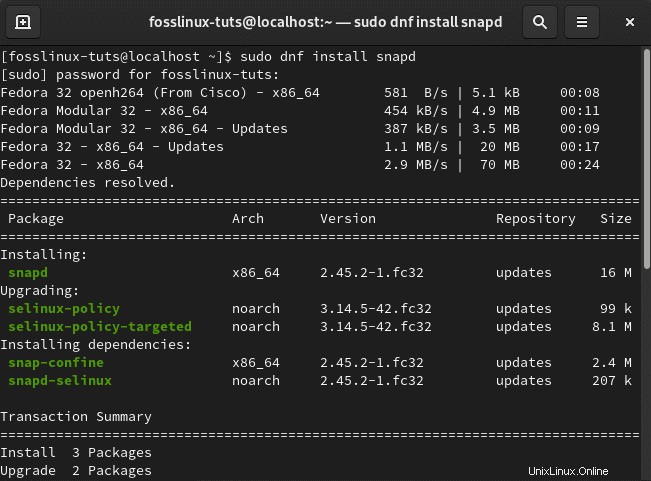
Po dokončení nezapomeňte restartovat systém nebo se odhlásit a přihlásit, abyste se ujistili, že všechny cesty snapu jsou správně aktualizovány. Bez restartování můžete při pokusu o instalaci čehokoli pomocí úložiště snapů narazit na chyby.
Pokud máte v úmyslu povolit podporu klasického snapu, budete muset do terminálu zadat následující příkaz. Tím se vytvoří symbolické propojení mezi /var/lib/snapd/snap a /snap.
$ sudo ln -s /var/lib/snapd/snap /snap
Jakmile vše nakonfigurujete, stačí zadat následující příkaz pro instalaci LibreOffice.
$ sudo snap install libreoffice
A je to, LibreOffice je úspěšně nainstalován na vašem systému Fedora.
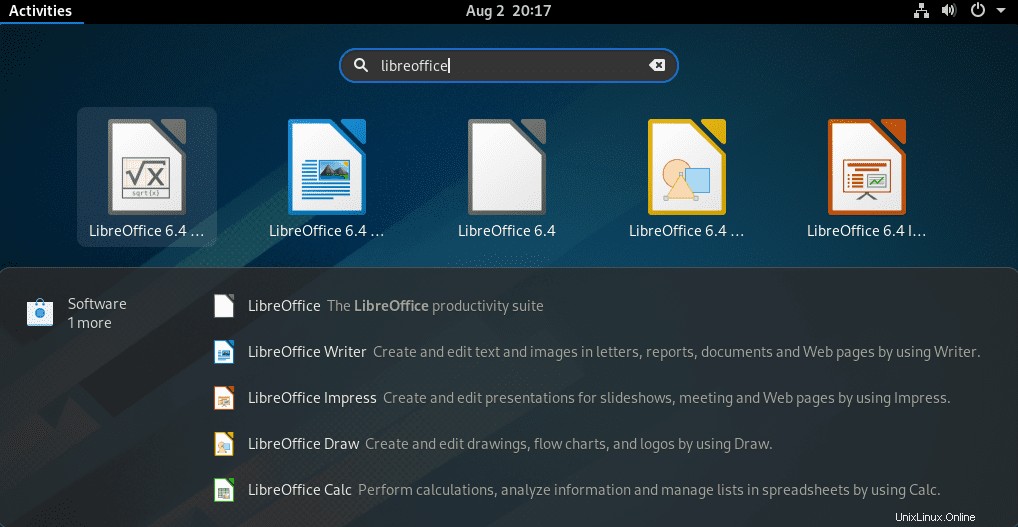
Instalace LibreOffice stažením balíčku RPM
Nejprve si budete muset stáhnout balíček LibreOffice RPM. Chcete-li to provést, přejděte na jejich oficiální webovou stránku a stáhněte si stránku zobrazenou na obrázku níže.
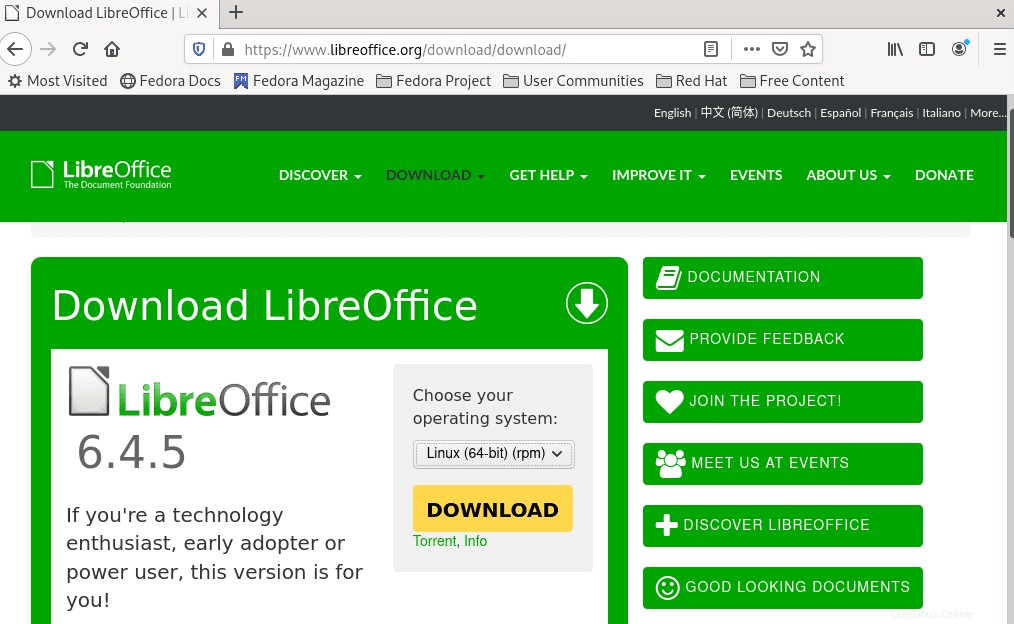
Případně, pokud si chcete stáhnout LibreOffice v. 6.4.5 (což je nejnovější stabilní vydání v době psaní článku), můžete do terminálu zadat následující příkaz:
$ wget https://download.documentfoundation.org/libreoffice/stable/6.4.5/rpm/x86_64/LibreOffice_6.4.5_Linux_x86-64_rpm.tar.gz
Jakmile budete mít stažený soubor RPM, budete jej muset rozbalit pomocí následujícího příkazu:
$ tar -xvf LibreOffice_6.4.5_Linux_x86-64_rpm.tar.gz
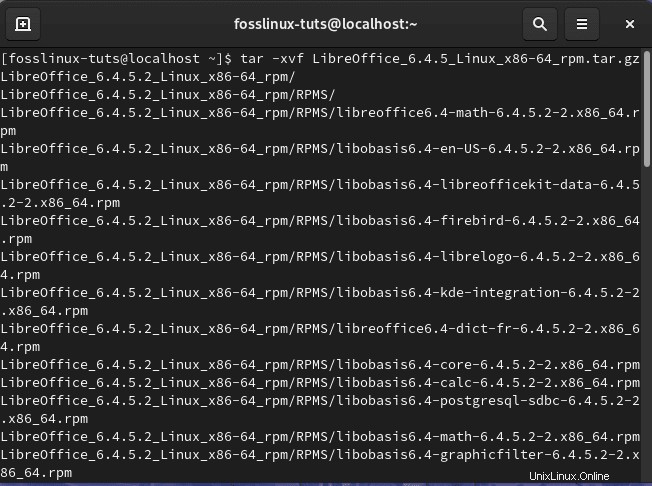
Dále použijte tento příkaz k instalaci všech souborů RPM pomocí správce balíčků DNF:
$ cd LibreOffice_6.4.5.2_Linux_x86-64_rpm $ sudo dnf install RPMS/*.rpm
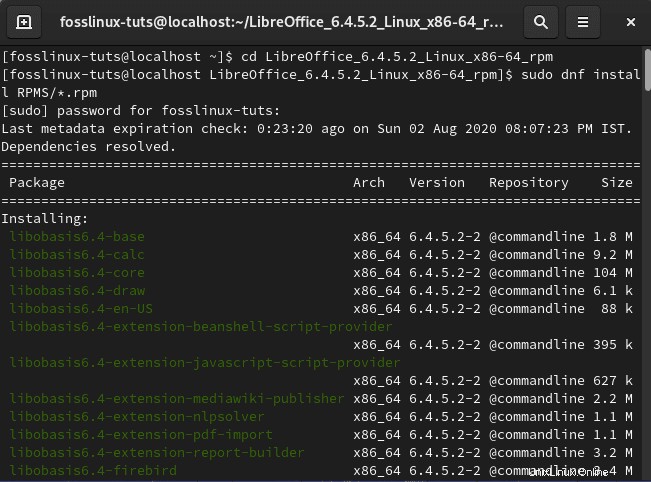
A to je vše! Úspěšně jste nainstalovali LibreOffice na váš systém Fedora.
Jak odinstalovat LibreOffice na Fedoře
Řekněme, že se vám nelíbí LibreOffice nebo jste popletli některá nastavení nebo konfigurace a chcete novou instalaci. V každém případě budete muset LibreOffice ze svého systému odebrat. Jako takový, abyste dokončili tutoriál, zde je rychlý průvodce, jak odinstalovat LibreOffice z Fedory.
Vše, co musíte udělat, je otevřít terminál a zadat následující příkaz:
$ sudo dnf remove libreoffice*
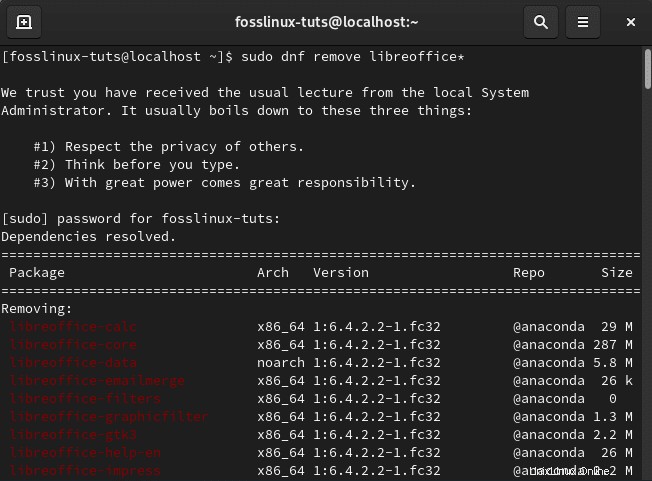
Počkejte několik sekund, než se proces spustí sám a LibreOffice bude zcela odstraněn z vašeho systému.